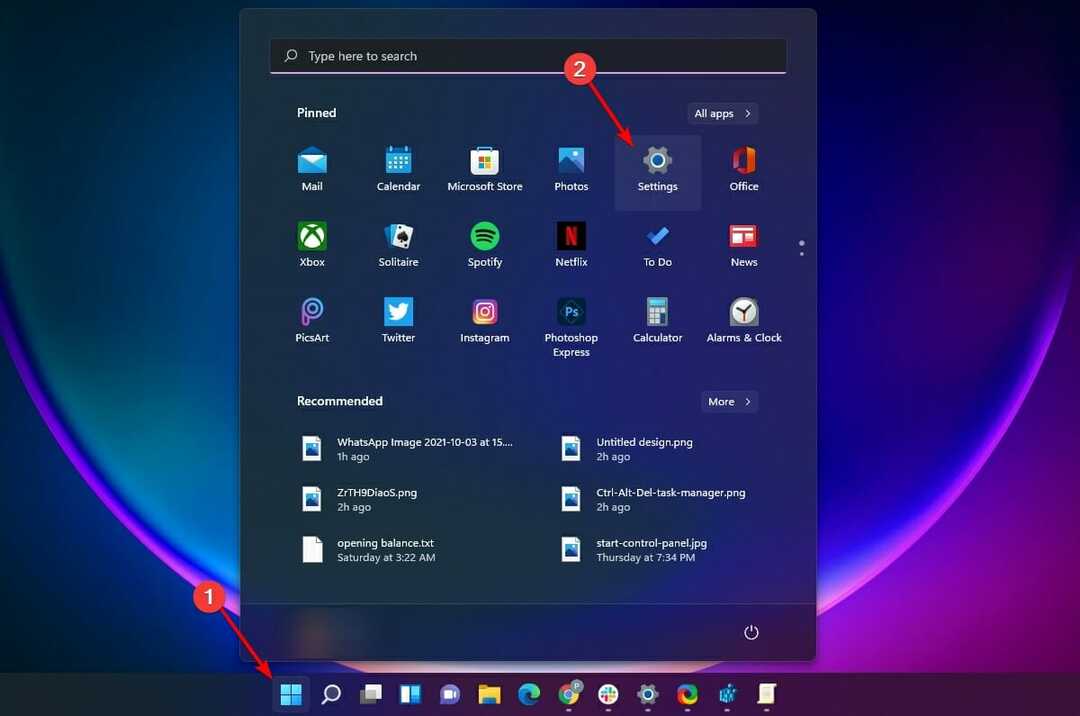Autors Namrata Najaks
Nesen daudzi lietotāji ir ziņojuši par problēmu, kuras dēļ lietojumprogramma Pulkstenis neparādās operētājsistēmā Windows 11. Windows fokusa palīgfunkcija ir daļa no lietotnes Pulkstenis operētājsistēmā Windows 11. Tāpēc lietotāji nav varējuši izmantot šo funkciju, tiklīdz šī problēma ir pamanīta pulksteņa lietotnē. Dažiem lietotājiem ir izdevies lietojumprogrammu atvērt, taču viņi nevar izmantot trauksmes signālus. Pamatojoties uz dažādiem lietotāju ieteikumiem, esam uzskaitījuši dažus risinājumus, kas var palīdzēt novērst šo problēmu jūsu Windows datorā. Pirms tālāk norādīto metožu izmēģināšanas pārliecinieties, vai esat veicis Windows atjaunināšanu.
Satura rādītājs
1. risinājums — salabojiet pulksteņa lietojumprogrammu
1. Nospiediet Windows + R lai atvērtu Skrien dialoglodziņš.
2. Tips ms-settings: progrfeatures lai atvērtu lietojumprogrammu iestatījumu lapu.

3. Iekš Lietotņu saraksts, tips pulkstenis lai atrastu lietotni.
4. Izvēlieties trīs vertikāli punkti blakus Signalizācijas unPulkstenis lietotni un izvēlieties Pielāgota opcija.
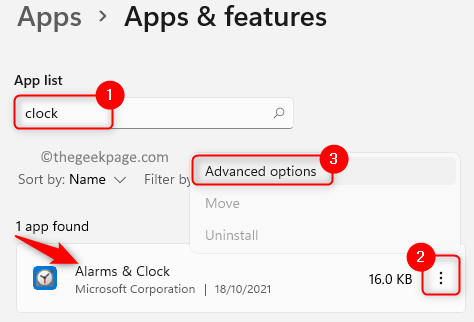
5. Atrodiet Atiestatīt sadaļu un noklikšķiniet uz Remonts.
6. Kad remonta process ir pabeigts, pārbaudiet, vai kļūda ir novērsta.
7. Ja problēma netiek atrisināta, noklikšķiniet uz Atiestatīt saskaņā Atiestatīt sadaļā.
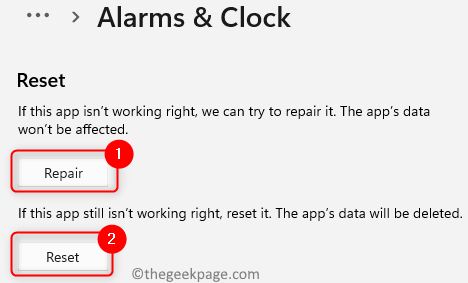
8. Klikšķiniet uz Atiestatīt vēlreiz apstiprinājuma uzvednē.
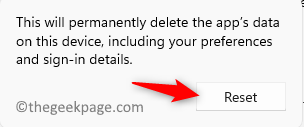
9. Pārbaudiet, vai lietojumprogramma Pulkstenis tiek ielādēta pēc atiestatīšanas.
2. risinājums — palaidiet sistēmas failu pārbaudītāju (SFC) un DISM skenēšanu
1. Atvērt Skrien izmantojot Windows un R taustiņu kombinācija.
2. Tips cmd un nospiediet Ctrl + Shift + Enter atvērt Komandu uzvedne kā administrators.

3. Ievadiet zemāk esošo komandu un izpildiet to.
sfc /scannow

4. Pagaidiet, līdz skenēšana pārbauda kļūdas un izlabo tās.
5. Ja problēma joprojām pastāv, komandu uzvednē izpildiet tālāk norādīto komandu.
Dism /Tiešsaiste /Tīrīšana-Attēls /Atjaunot veselību

6. Kad DISM komanda ir pabeigta pārstartēt jūsu datoru. Pārbaudiet, vai problēma ir atrisināta.
3. risinājums — izmantojiet PowerShell, lai atkārtoti instalētu lietojumprogrammu
1. Nospiediet Windows atslēga un veids Powershell meklēšanas lodziņā.
2. Ar peles labo pogu noklikšķinietieslēgts Windows PowerShell un izvēlēties Izpildīt kā administratoram.

3. Ierakstiet zemāk esošo komandu un nospiediet Ievadiet lai noņemtu pulksteņa programmu no datora.
Get-AppxPackage Microsoft. Windows Signalizācijas | Remove-AppxPackage
4. Veiciet lietotnes atkārtotu instalēšanu, izmantojot tālāk norādīto komandu.
Get-AppxPackage -allusers Microsoft. Windows Signalizācijas | Foreach {Add-AppxPackage -DisableDevelopmentMode -Reģistrēt “$($_.InstallLocation)\AppXManifest.xml”}
Piezīme: Jūs varat izmantot Windows veikals un instalējiet lietotni Pulkstenis, ja iepriekš minētā komanda jums nedarbojas.
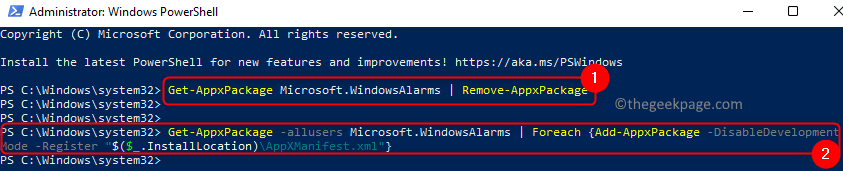
5. Mēģiniet atvērt lietojumprogrammu Pulkstenis, lai redzētu, vai problēma ir novērsta.
Tieši tā!
Pulksteņa lietojumprogrammai datorā, kurā darbojas operētājsistēma Windows 11, tagad ir jāielādējas un jādarbojas bez problēmām. Komentējiet un dariet mums zināmu metodi, kas jums darbojās.